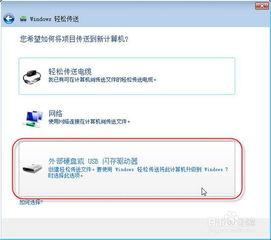苹果装系统windows10 键盘没法用
苹果电脑装Windows 10后键盘失灵?这些解决方法值得一试
问题现象:苹果键盘在Windows下"罢工"
许多苹果用户为了工作或游戏需求,会在MacBook或iMac上安装Windows 10系统。但一个常见问题是:安装完成后,键盘突然"罢工"了——按键无反应、功能键失效,甚至触控板也无法使用。这种情况让不少用户感到困扰,特别是那些刚接触双系统的新手。
问题根源:驱动缺失是关键
苹果硬件与windows系统之间存在兼容性问题。Mac电脑的键盘、触控板等输入设备需要特定的驱动程序才能在Windows环境下正常工作。当Windows 10安装程序无法自动识别并安装这些驱动时,就会导致输入设备失灵。
解决方案一:使用Boot Camp安装驱动
苹果官方提供了Boot Camp工具来解决这一问题:
- 在MacOS系统中打开"启动转换助理"
- 插入至少16GB的U盘
- 按照向导下载Windows支持软件(即驱动)
- 完成Windows安装后,插入U盘运行Setup.exe安装驱动
这个方法成功率最高,因为驱动直接来自苹果官方,与硬件完全匹配。
解决方案二:手动下载安装驱动
如果已经安装了Windows但忘了提前准备驱动,可以:
- 在其他电脑上下载Boot Camp驱动包
- 通过U盘拷贝到苹果电脑
- 在设备管理器中找到带黄色感叹号的设备
- 右键选择更新驱动程序,手动指定驱动位置
有用户反映,某些型号的MacBook需要特别注意触控板和键盘驱动的安装顺序,否则可能仍然无法正常使用。
解决方案三:使用外接键盘临时解决
当内置键盘完全无法使用时,可以:
- 连接USB有线键盘或蓝牙键盘
- 通过外接键盘操作系统
- 下载并安装必要驱动
- 重启后尝试内置键盘是否恢复
这个方法虽然治标不治本,但至少能让你暂时操作系统,完成驱动安装等必要操作。
预防措施:安装前的准备工作
为避免安装Windows后出现键盘失灵问题,建议:
- 提前准备好Boot Camp驱动
- 确保下载的Windows镜像完整无损
- 在MacOS中预先分区并创建启动盘
- 备份重要数据以防万一
有技术文档指出,使用较新版本的Boot Camp工具能显著提高驱动兼容性,特别是对于带Touch Bar的新款MacBook Pro。
进阶技巧:特殊情况的处理方法
少数用户反映即使安装了官方驱动,键盘仍存在以下问题:
- 功能键(F1-F12)需要配合Fn键使用
- 键盘背光无法调节
- 触控板手势不支持
针对这些情况,可以尝试:
- 在Boot Camp控制面板中调整键盘设置
- 安装第三方工具如SharpKeys重新映射按键
- 检查系统更新,获取最新驱动补丁
写在最后:耐心尝试是关键
苹果电脑安装Windows 10后键盘失灵虽然令人沮丧,但通常都能通过正确安装驱动解决。建议用户保持耐心,按照官方指引一步步操作。如果问题持续存在,可以考虑联系苹果技术支持或前往授权服务提供商寻求专业帮助。
记住,双系统环境需要一定的技术知识,遇到问题时多查阅相关资料或向有经验的用户请教,往往能事半功倍。
相关文章
- 新电脑激活Windows后能否退货-完整政策解析与操作指南
- 灵越7590安装Windows蓝屏问题-原因分析与解决方案
- Windows系统Jenkins安装,持续集成环境搭建-完整指南
- Netgear R7000恢复出厂设置后如何安装Windows系统-完整操作指南
- Windows管理员用户名修改指南:本地与在线账户完整教程
- Windows10教育版激活方法详解-五种合规解决方案全指南
- Windows更改CUDA安装路径:完整配置指南与避坑技巧
- Windows 10 Pro是什么意思-专业版操作系统深度解析
- Windows 10 LTSC安装商店无权限-完整解决方案指南
- 神舟战神新机Windows激活指南-从密钥验证到故障排除